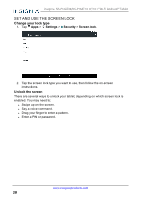Insignia NS-P16AT08 User Manual (PDF Version) (English) - Page 32
Select your language, Change the system language, Add a keyboard language
 |
View all Insignia NS-P16AT08 manuals
Add to My Manuals
Save this manual to your list of manuals |
Page 32 highlights
Insignia NS-P16AT08/NS-P16AT10 8"/10.1" Wi-Fi Android™ Tablet SELECT YOUR LANGUAGE Change your system language or add an additional language to your keyboard. Change the system language 1. Tap Apps > Settings > Language & input > Language. 2. Select the language you want from the list. Your system (including the keyboard) language changes. Add a keyboard language By default, your tablet uses the system language as its keyboard language. If you want to add an additional language to your keyboard: 1. While the keyboard is open, touch and hold / (slash) or , (comma) until a settings icon appears. www.insigniaproducts.com 32

SELECT YOUR LANGUAGE
Change your system language or add an additional language to your keyboard.
Change the system language
1.
Tap
Apps
>
Settings
>
Language & input
>
Language.
2.
Select the language you want from the list. Your system (including the
keyboard) language changes.
Add a keyboard language
By default, your tablet uses the system language as its keyboard language. If you
want to add an additional language to your keyboard:
1.
While the keyboard is open, touch and hold
/
(slash) or
,
(comma) until a
settings icon appears.
www.insigniaproducts.com
32
Insignia NS-P16AT08/NS-P16AT10 8"/10.1" Wi-Fi Android™ Tablet